マイファーストフォンの初期化の方法を動画と画像で分かりやすく説明 | 注意点も


マイファーストフォンを初期化したいんだけど、どうするんだろう?
説明書には書いてなかったと思うんだけど…

初期化の方法は説明書には書いてなかったかもね!
この記事を読めば簡単に初期化できるから、見てみてね!
この記事では、マイファーストフォンの初期化の方法を動画と画像を使って丁寧に説明しています。
方法自体は簡単です。しかし、つまづく方もいるかもしれないので、つまづきそうなポイントも踏まえて書いていきます。
初期化が必要なタイミングや初期化をする前に確認するべき注意点なども書いておくので、あなたが初期化するべきかどうか判断した上で進めてください。
「初期化が必要なタイミングや注意点はいいから、早く初期化の方法を知りたい」という方は下記をクリックして、初期化の方法の説明からご覧ください。
マイファーストフォンの初期化が必要なタイミング
マイファーストフォンの初期化が必要なタイミングは次の3つのパターンです。
- APNの設定に失敗した場合
- 不具合が直らない場合
- 誰かに譲る場合
1つずつ詳細を説明しておきます。
APNの設定に失敗した場合
マイファーストフォンを購入して、最初のAPNの設定に失敗した場合は初期化をしてもいいでしょう。
初期化をすると、メッセージや写真などのデータが全て消えてしまいますが、初期設定のときであれば、データが消えても問題ないはずです。
とはいえ、基本的に初期化をするのは最終手段です。
APN設定に失敗した場合は次のことを確認した上で、それでもダメだった場合に初期化をしましょう。
- 再起動して様子を見る
- 正しいAPNが選択されているか確認
- 【新規でAPNを追加した場合のみ】APNの入力間違い(スペルミスなど)がないか確認する
→それでも改善しなければ初期化。
不具合が直らない場合
不具合が起きて、改善を試みたものの、それでも直らない場合は初期化してもいいでしょう。
まず、不具合が起きた場合は下記の記事をご覧ください。
マイファーストフォンでよくある不具合の解決方法を分かりやすく説明しています。
→マイファーストフォンで困ったらこれ!よくある問題(不具合)の解決方法を徹底解説
上記の記事で不具合が解決しなかった場合は、Oaxisのサポートにも問い合わせてみましょう。
最終的に不具合が改善できなかった場合に、初期化を考えましょう。
初期化をする場合は、次の章「マイファーストフォンの初期化をする前に知っておくべき3つの注意点」を確認した上で初期化をしてください。
誰かに譲る場合
マイファーストフォンを友人にあげたり、メルカリなどで販売したりするなど、誰かに譲る場合は初期化してから譲るようにしましょう。
初期化せずに譲ってしまうと、連絡先に登録してある人の電話番号が分かったり、写真やメッセージなどのデータが見れたりするので、個人情報が漏れる可能性があります。
友人であれば問題が起こることは無いかもしれませんが、ネットショップなどで、知らない人に譲る場合には必ず初期化しておくようにしましょう。
マイファーストフォンの初期化をする前に知っておくべき3つの注意点
マイファーストフォンを初期化する前に次の3つのことは知っておきましょう。
- メッセージの履歴は消える
- 写真データも消える
- 友達は再度追加する必要がある
初期化をすると基本的にデータが全て消えて、工場出荷時の状態になります。
確認せずに初期化をすると、大事な写真が消えてしまったり、友達に連絡ができなくなってしまったりなど、後悔する可能性があります。
初期化をする前に大事な写真データはアプリでダウンロードしておいたり、再度友達追加が可能かなど、確認しておきましょう。
マイファーストフォンの初期化を分かりやすく説明
まずはOaxisの公式YouTubeの動画説明を貼っておきます。
手順は下記の通りです。
- アプリとのペアリング(連携)解除
※端末とアプリを既に連携している方のみ作業が必要 - 本体の初期化
非常にシンプルですが、それぞれ少し分かりづらいところがありますので、詳しく説明していきます。
①アプリとのペアリング解除
まずはアプリとのペアリング(連携)を解除していきます。
ペアリングが解除できていない場合は、「②本体の初期化」の操作ができません。
「myFirst Circle」か「myFirst Fone」のどちらと連携している場合も基本的に方法は同じです。
※2023年4月からmyFirst Circleのサービスが国内で開始しています
手順は下記です
【アプリとのペアリング解除の手順】
- myFirst Foneをペアリングしているアプリを開く
(「myFirst Foneアプリ」or「myFirst Circle」) - デバイス情報を開く
- ペアリングを解除する
ただ、画面の表示が多少違うので、それぞれの画面でペアリングの解除方法を説明しておきます。
公式の動画での説明は「myFirst Fone」アプリでの説明です。
「myFirst Circle」、「myFirst Fone」でご自身が使っているアプリを選択してペアリング解除方法を確認してください。(タップで画像での説明が開きます)
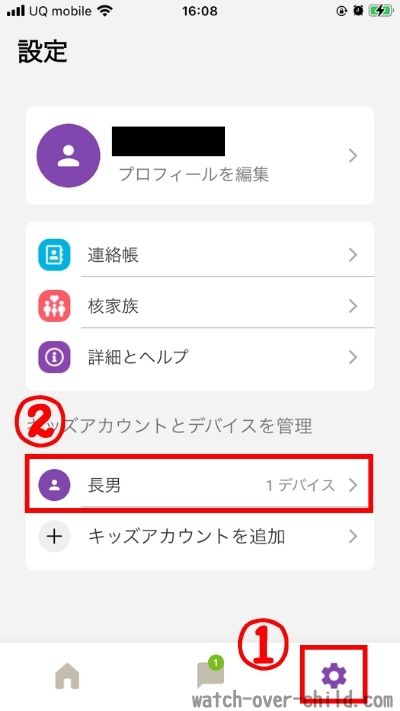
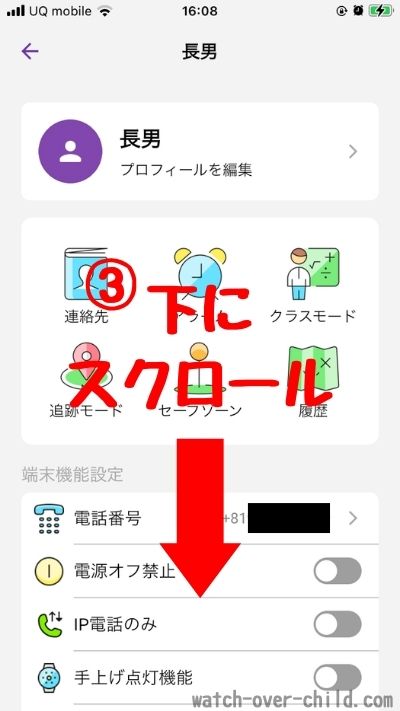
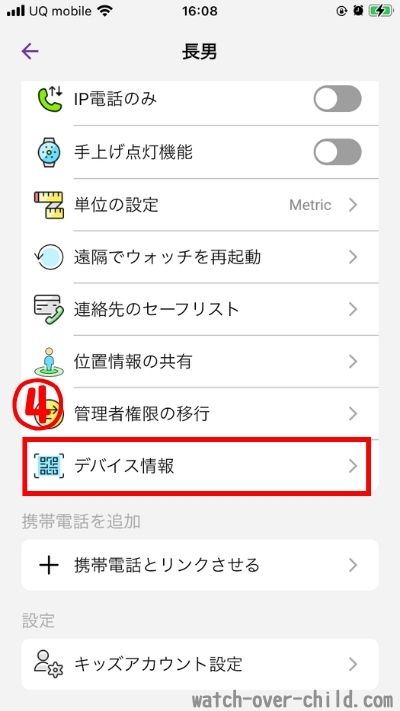

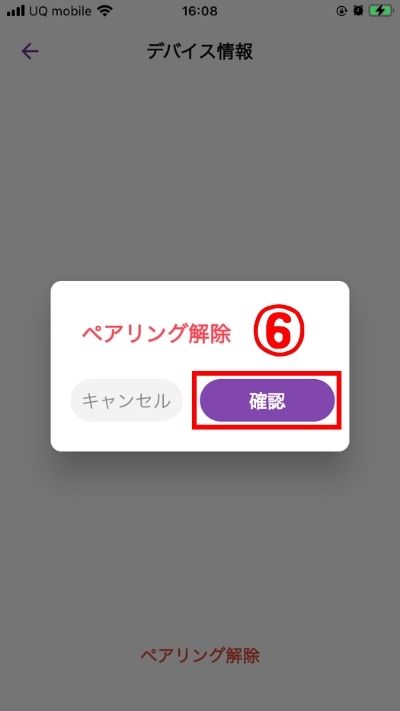
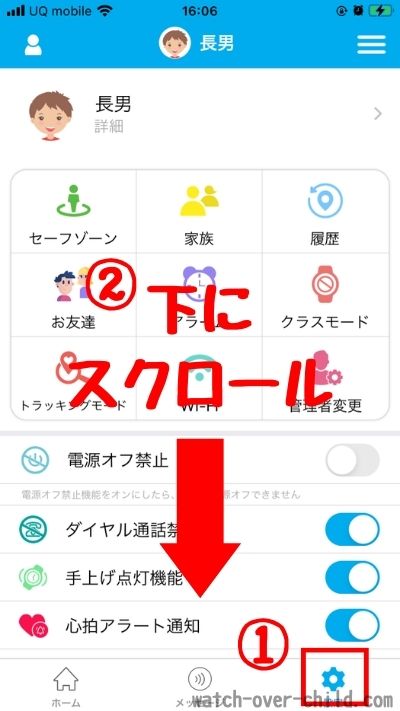
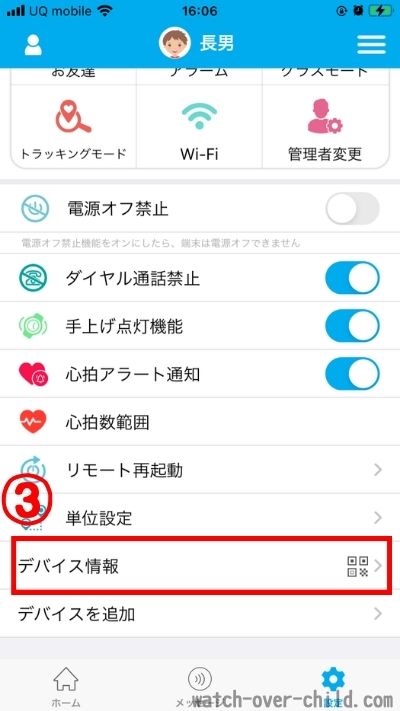
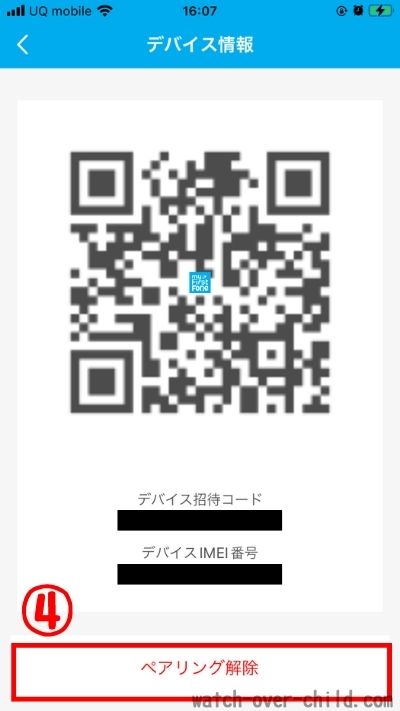
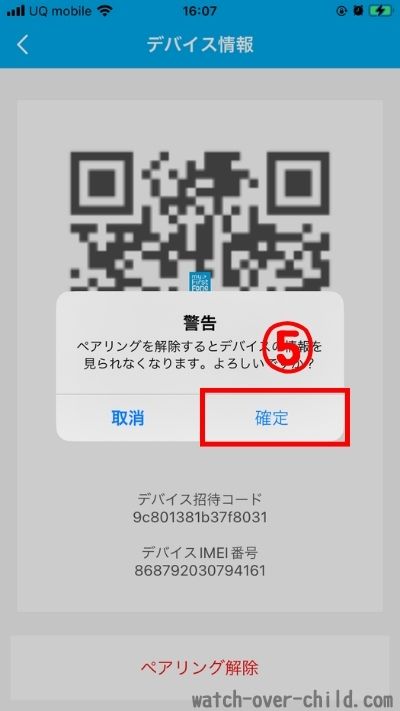
②本体の初期化
ペアリングの解除が完了したら本体を初期化していきます。
手順は下記になります。
【マイファーストフォン本体の初期化手順】
- マイファーストフォンをWi-Fiに接続する
- SOSボタン長押しで初期化画面のメニューを表示する
- 下にスクロールして「Reset」をタップする
マイファーストフォンをWi-Fiに接続する
初期化の前にマイファーストフォンをネットに接続する必要があります。
まずはマイファーストフォンをWi-Fiに接続しましょう。
※SIMがある場合はAPN設定をして4Gに繋いでもいいです。ただAPN設定は少し面倒なので、Wi-Fi接続推奨
4GもしくはWi-Fiに接続している場合は次「SOSボタンを長押しする」に進んでOKです。
Wi-Fiへの接続方法は下記で説明しておくので、分からない方は見ながら進めてください。
※タップで開きます。






SOSボタン長押しで初期化画面のメニューを表示する
アプリとのペアリングが解除された状態でSOSボタンを長押しすると、初期化画面のメニューが表示されます。

下にスクロールして「Reset」をタップする
初期化画面のメニューが表示されたら、1番下までスクロールすると「Reset」があります。
「Reset」をタップすると本体が初期化されます。


まとめ
以上、マイファーストフォンの初期化に関して詳しく説明しました。
初期化してから後悔しないように、下記の3つのことは確認した上で初期化するようにしてください。
- メッセージの履歴は消える
- 写真データも消える
- 友達は再度追加する必要がある






